我们经常发现自己想要将数据从手机传输到电脑。虽然将数据从 Android 设备转移到 PC 很简单,但我们有时会遇到意想不到的问题,从而浪费我们的宝贵时间。
了解如何有效地将照片从 Android 传输到计算机可以帮助您避免意外问题。幸运的是,有多种方法可以解决这个问题。本文将带您了解照片传输。让我们深入了解将照片从 Android 发送到计算机的不同方法。
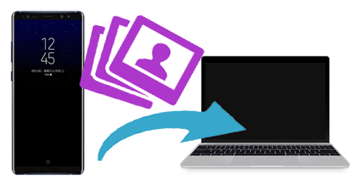
如何将照片从 Android 传输到计算机?将数据从智能手机传输到计算机的最有效方法是使用专业的数据传输应用程序。尽管有多种数据传输工具,但选择安全的应用程序是明智的。
Samsung Messages 备份是一种可靠、安全且易于使用的数据传输程序,具有 100% 的数据传输成功率。有了它,你可以在界面上查看你所有的Android照片,并通过勾选来选择你想要的图片。然后您可以直接将选定的导出到您的计算机。看?转移过程很简单。
由于该软件高效且兼容,因此比其他数据传输应用程序更受欢迎。它支持大多数 Android 文件。除了照片之外,它还可以将联系人、视频、应用程序、音乐等从 Android 传输到 PC/Mac。此外,它适用于大多数 Android 手机和平板电脑,例如 Samsung Galaxy F54/F14/S23 Ultra/S23/S22、Sony Xperia 1 V/ Xperia 10 V/Xperia 1 IV、HTC U23 Pro/U20/U19e/U12 Life/U12+、中兴、OPPO、一加、摩托罗拉、Vivo等。
- 提供一种将数据从 Android 手机传输到计算机的简单方法。
- 使用户能够组织和管理他们的 Android 手机照片,例如创建相册、删除不需要的图像等。
- 支持不同的文件类型,包括照片、音乐、通话记录、短信、视频、联系人等。
- 允许您在计算机上备份和恢复 Android 设备的照片和其他数据。
下载此传输软件。
第 1 步:导航至该软件的网站并下载。然后将其安装在计算机上,启动它,然后点击工具箱部分中的“ Android Assistant ”选项。
步骤 2:使用 USB 线将智能手机连接到计算机,程序将检测您的移动设备。然后启用调试模式,它会自动识别您的手机。要进行连接,需要您在手机上安装 Android 版本。

第 3 步:在应用程序界面中,点击左侧边栏上的“照片”选项即可查看 Android 设备的所有照片。选择您想要从 Android 手机移动到计算机的所有照片,然后点击“导出”选项将它们保存到您的计算机。

另请参阅: 有效地将照片从 iPhone 传输到 Android
这是将图片从 Android 设备传输到计算机的最简单且最常用的方法。使用 USB 电缆连接的一个显着好处是可以保证安全稳定的数据传输。但必须注意的是,此方法传输照片需要大量时间,并且如果计算机的 USB 端口不起作用,则该方法无法工作。
第 1 步:使用原装 USB 数据线连接 Android 设备和计算机。
步骤 2:在 Android 通知部分,点击 USB 通知并选择“文件传输”。按“ Windows + E ”键导航到计算机磁盘并找到您的智能手机。
步骤 3:接下来,在 PC 上单击手机以访问其内部存储并导航到“ DCIM ”文件。
第四步:选择要移动到计算机的照片,单击鼠标左键,点击“复制”选项,然后将照片粘贴到计算机上。

另请阅读: 如何将照片从 iPhone 传输到闪存驱动器 |无质量损坏
Windows 10 有一个名为“照片”的内置应用程序,它提供了一种将图片传输到计算机的快速方法。当您有很多照片想要从 Android 手机移动到计算机时,此方法最适用。
第 1 步:使用 USB 线将 Android 手机连接到 PC。成功连接后,点击“开始”并启动 Microsoft Photos 应用程序。
步骤 2:接下来,点击计算机屏幕右上角的“导入”按钮,然后单击“从 USB 设备”选项。
步骤 3:选择您的设备名称,应用程序将开始扫描图片。然后您将在应用程序界面上看到智能手机的所有图片。有选择地选择要传输的照片或单击“全选”选项以选择所有照片。
步骤 4:最后,点击“更改目的地”在计算机上选择所需的位置,然后点击“导入”开始传输过程。
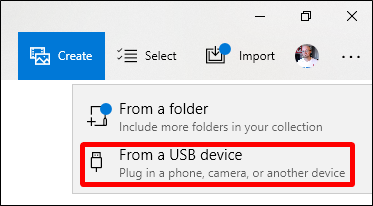
进一步阅读:您还可以在 Android 设备上恢复 Snapchat 照片。让我们来看看。
您是否正在寻找一种简单方便的方法将图片从 Android 传输到笔记本电脑?尝试通过Google 相册传输它们。 Google Photos 为其用户提供了足够的存储空间。您可以利用 Google 帐户的云存储在设备之间同步照片。
步骤1:安装后在Andorid手机上打开“ Google Photos ”。然后注册一个帐户或使用您当前的 Gmail 地址登录。然后将手机中的图像上传到应用程序。
步骤 2:在您的 PC 上访问 Google Photos 网页,并使用同一帐户登录。您将看到您上传的照片。
第三步:单击要保存的图片,然后单击右上角的“更多选项”。然后选择“下载”图标将图像保存到您的计算机上。或者您可以点击“ Shift + D ”下载您的照片。
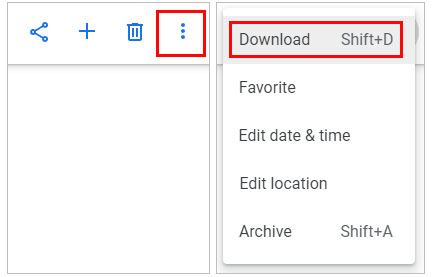
如何通过蓝牙将旧 Android 手机中的照片传输到 PC?蓝牙提供了一种简单方便的方法来完成此任务。这是因为蓝牙不一定需要 Wi-Fi 访问才能传输照片。但是,需要注意的是,某些设备(尤其是台式机)缺乏蓝牙功能。
步骤1:打开两台设备上的“蓝牙”功能,启动PC上的蓝牙“设置”,从显示的列表中选择您的特定Android设备,并将其与您的PC配对。
第 2 步:系统将要求您输入特定的安全代码,该代码将用于验证配对过程。
步骤 3:点击智能手机的“通过蓝牙发送或接收文件”选项,然后点击“发送文件”按钮。
步骤 4:选择要从 Android 手机传输到 PC 的文件,然后点击“通过蓝牙共享”按钮。点击“完成”将相应的照片保存到您的计算机上。

通过Google Drive将照片从 Android 设备传输到 PC 也简单有效。 Google 云端硬盘具有独特的功能,可用于将数据从手机移动到计算机,反之亦然,是您应该考虑的方法。
第 1 步:在 Android 设备上下载并启动 Google Drive 应用程序,然后在弹出选项卡上单击“上传”。
第 2 步:访问您的 Android 存储并开始将您的照片上传到 Google 云端硬盘。
第 3 步:要访问 PC 上的照片,请导航到您的 Google 帐户并登录。选择保存照片的文件夹并查看要传输的照片。
步骤 4:选择要下载到 PC 的照片,然后点击“下载”选项。
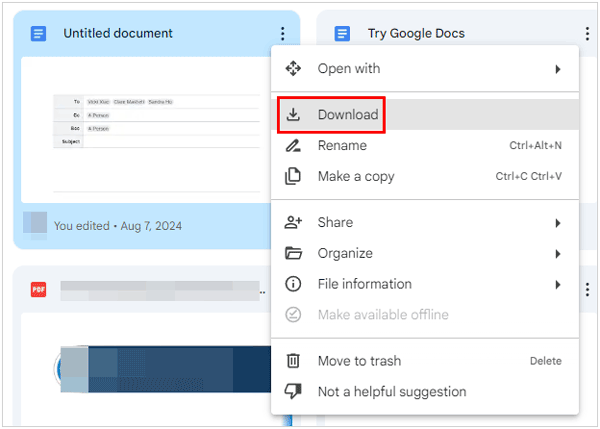
Phone Link 是最近推出的 Windows 10/11 应用程序,可以帮助您将整个图片库从 Android 设备传输到计算机。它是一款免费的应用程序,可以从 Microsoft Store 下载。
第 1 步:点击“搜索”找到“ Phone Link ”并在您的电脑上启动它。然后单击“开始”。
步骤2:如果您尚未登录,它会提醒您使用您的Microsoft帐户登录。然后单击“我已准备好Windows应用程序的链接”>“与二维码配对”以获取二维码。
步骤 3:在 Android 手机上打开应用程序,然后在 Android 手机上点击“链接您的手机和 PC ”和“继续”。请允许该应用程序访问您的设备。然后连接就完成了。您现在可以查看 Android 照片并在计算机上下载所需的图片。
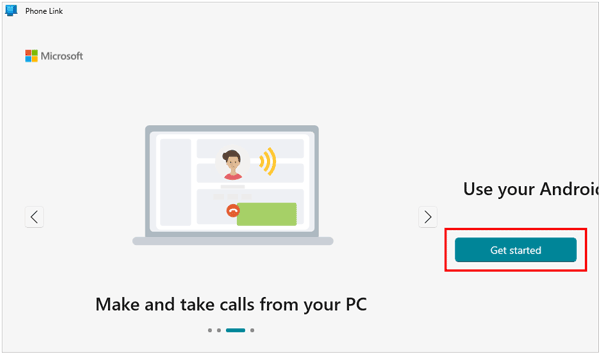
提示:如何将照片从 Android 设备传输到 Mac ?虽然将照片从 Android 设备传输到 iPhone 很复杂,但从 Android 设备传输到 Mac 则简单得多。那么,为什么不学习本指南呢?
您现在了解如何使用本文中讨论的各种方法将照片从智能手机传输到计算机。您可以使用上面讨论的任何方法,尽管每种方法都有其自身的优点和缺点。然而,使用Samsung Messages Backup将照片从 Android 传输到 PC 使该过程变得简单快捷。您可以一次传输无数照片。
相关文章
将音乐从 Mac 传输到 Android - 5 种简单方法就够了
如何轻松地从电脑上卸载Android手机上的应用程序? (最简单的方法)
如何将通话记录从 Android 传输到 Android?这里提供 4 种方式
将 WhatsApp 从 Android 转移到 iPhone 14 的 4 种方法 [详细]
[最佳指南]如何通过 4 种方式永久删除 Android 手机中的照片
版权所有 © samsung-messages-backup.com 保留所有权利。